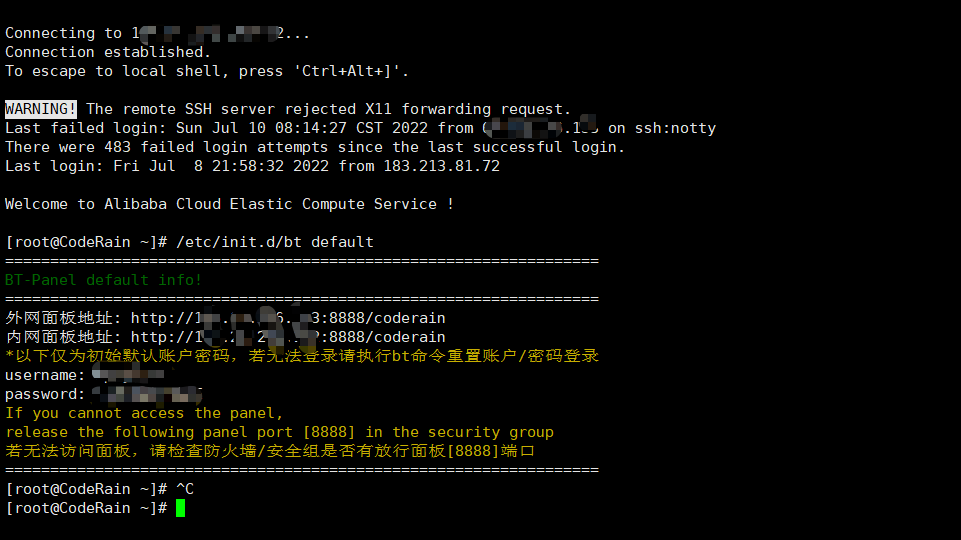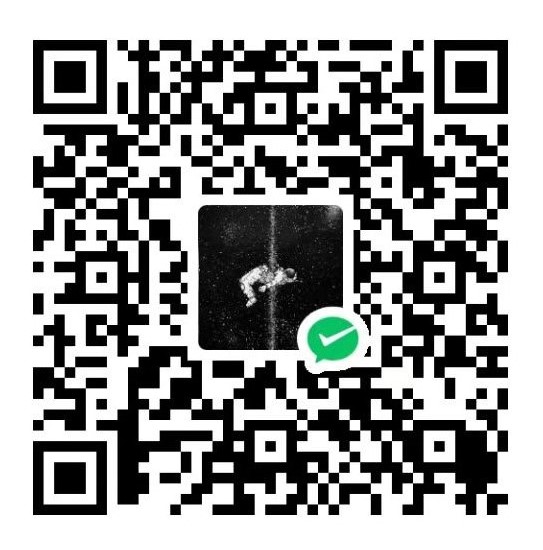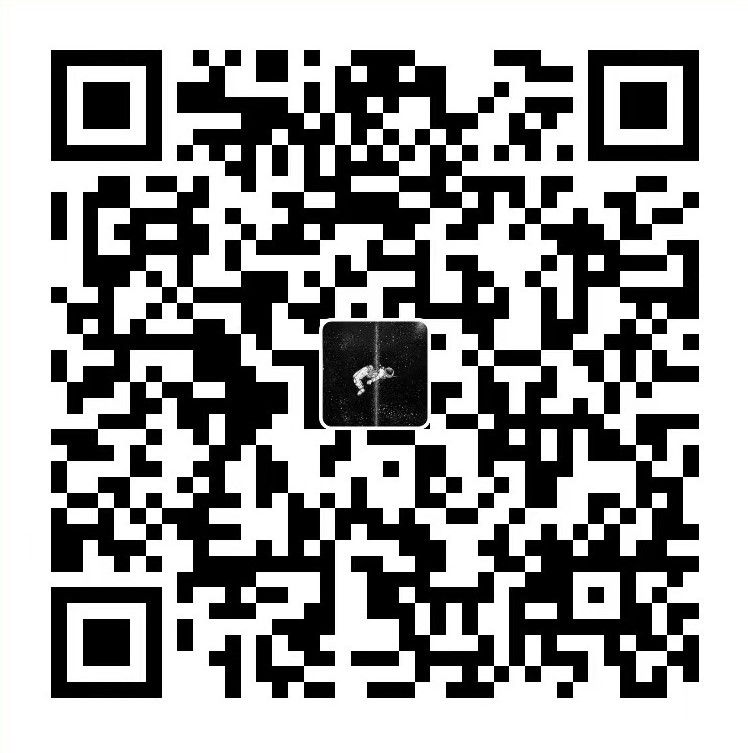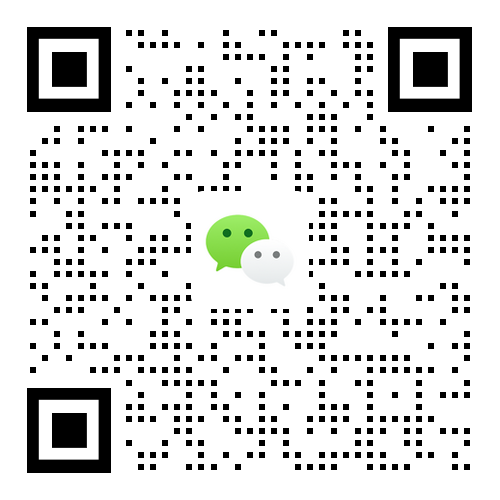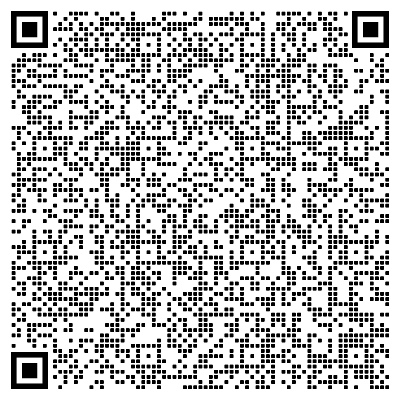阿里云ECS服务器入门使用+宝塔安装使用
背景
通过一篇技术文 看到 Alibaba Java 技术图谱,就点进去看看大佬都学了哪些东西以及进阶路线,于是就点开一个课程,提示我注册账号,顺手就注册一把,之前就留意有羊毛可以薅,不过都给错过了,一看新用户免费白嫖一个月多种服务任选。看到阿里云 云服务器ECS 可以白嫖一个月,参数都没看,果断直接点进来。订单如下。
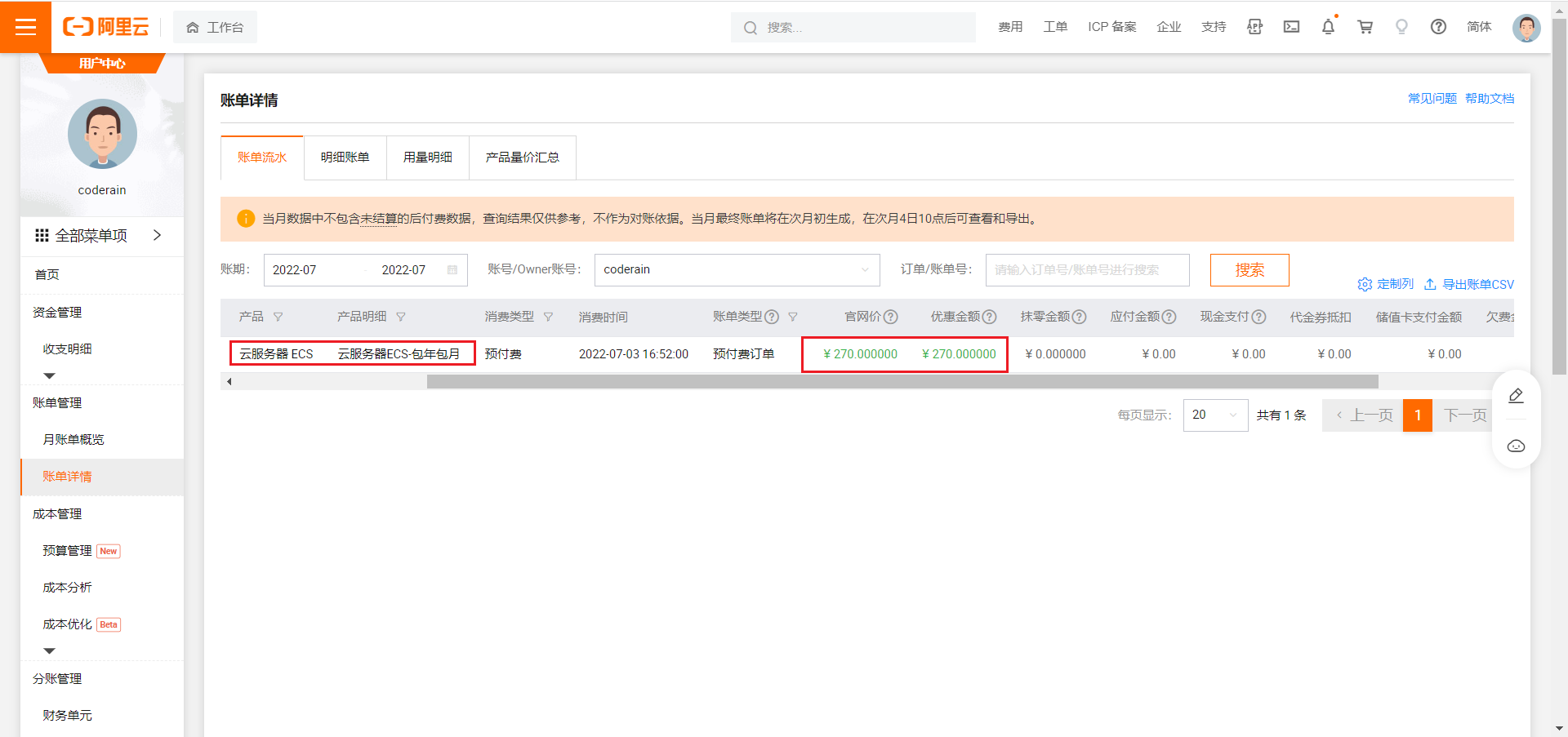
接下来使用一个月来简单玩玩这个东西。
初探索
首先留下两行血泪,选好cpu、内存、带宽,地域是非常重要的。其他可以默认选择。地域之前听说过买海外的不要备案,但是是白嫖就随便点了个华东地区,还要备案很头秃。
1、登陆控制台
其次探索一下登陆控制台,输入账号密码,进去看到服务界面,新手可能刚开始很蒙。
操作如下,点击左侧菜单,
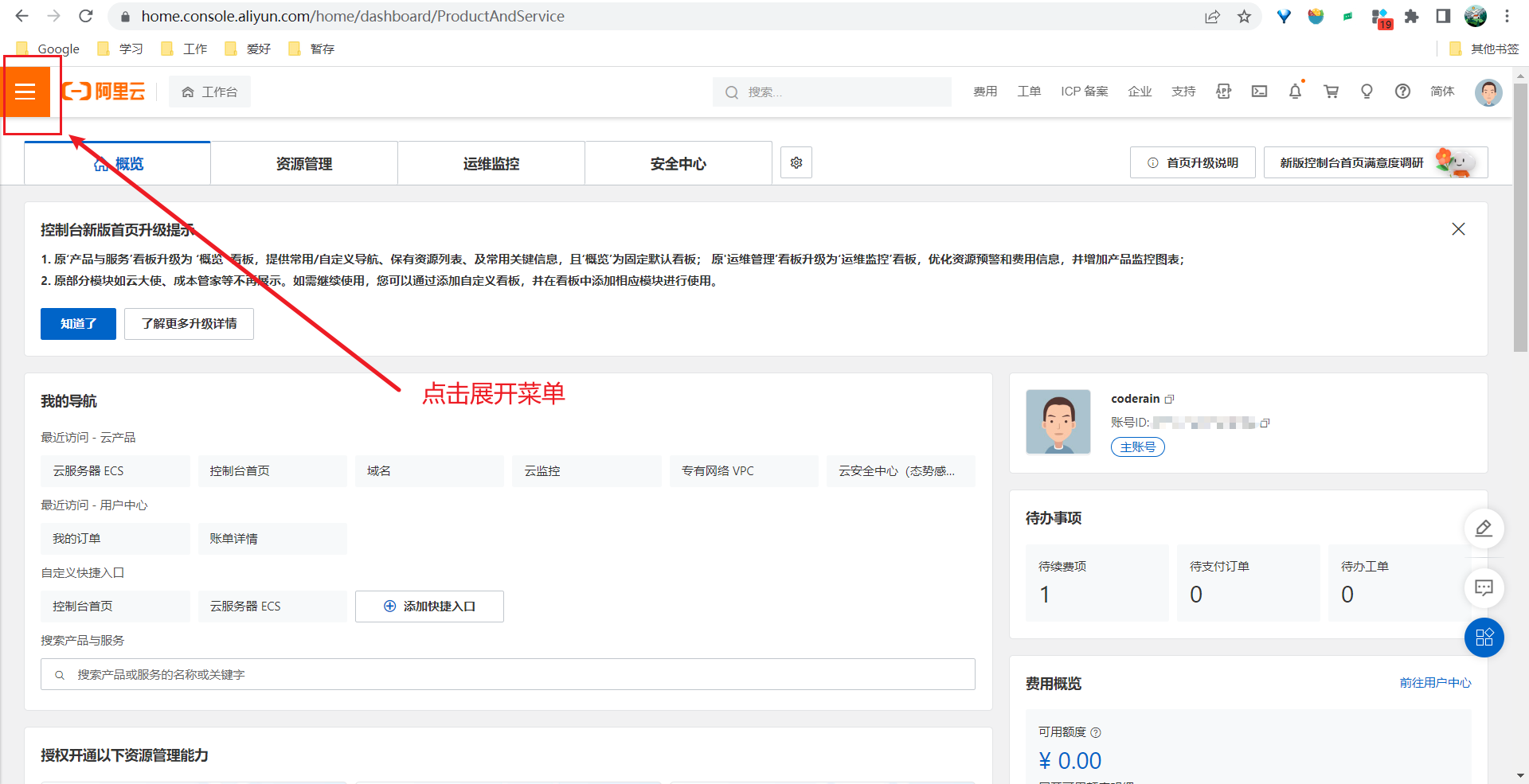
点击购买的云服务器,
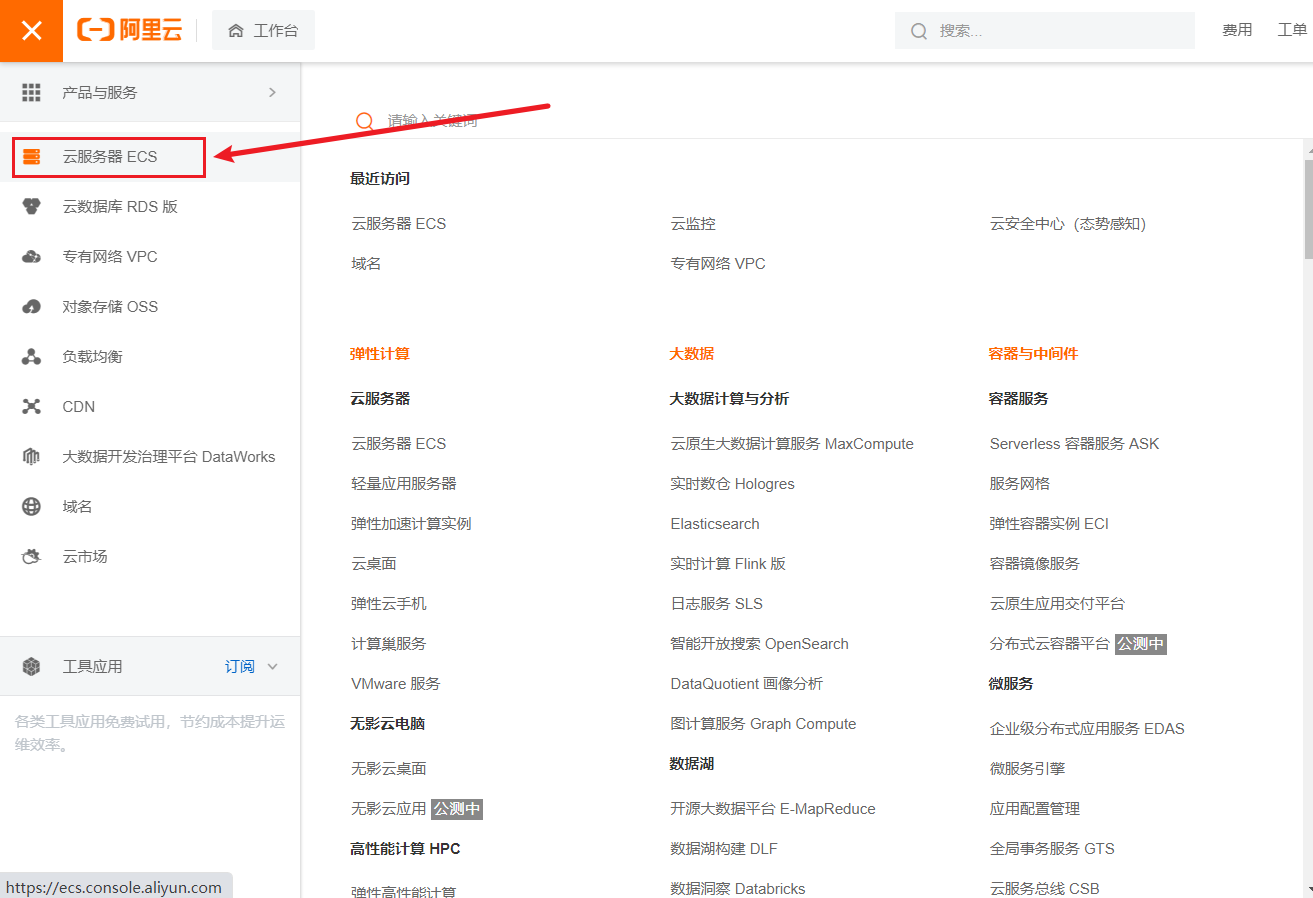
显示界面如图:
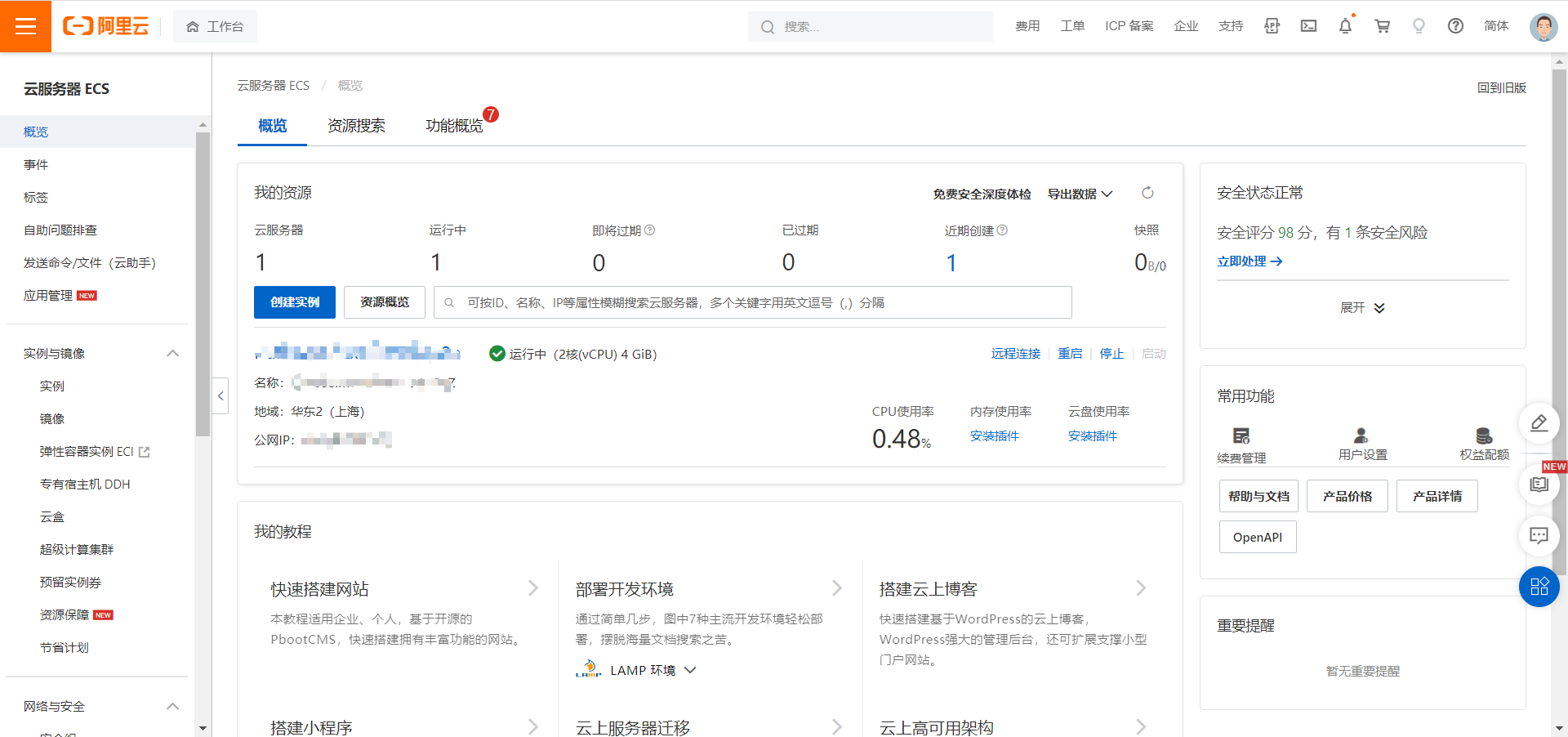
2、简单配置
首先点击实例,点击创建实例,选择区域,一定要选对地域才能看到服务器。
创建后可以尝试登录了,登录前有几个参数查看或者修改一下。
其一连接密码修改
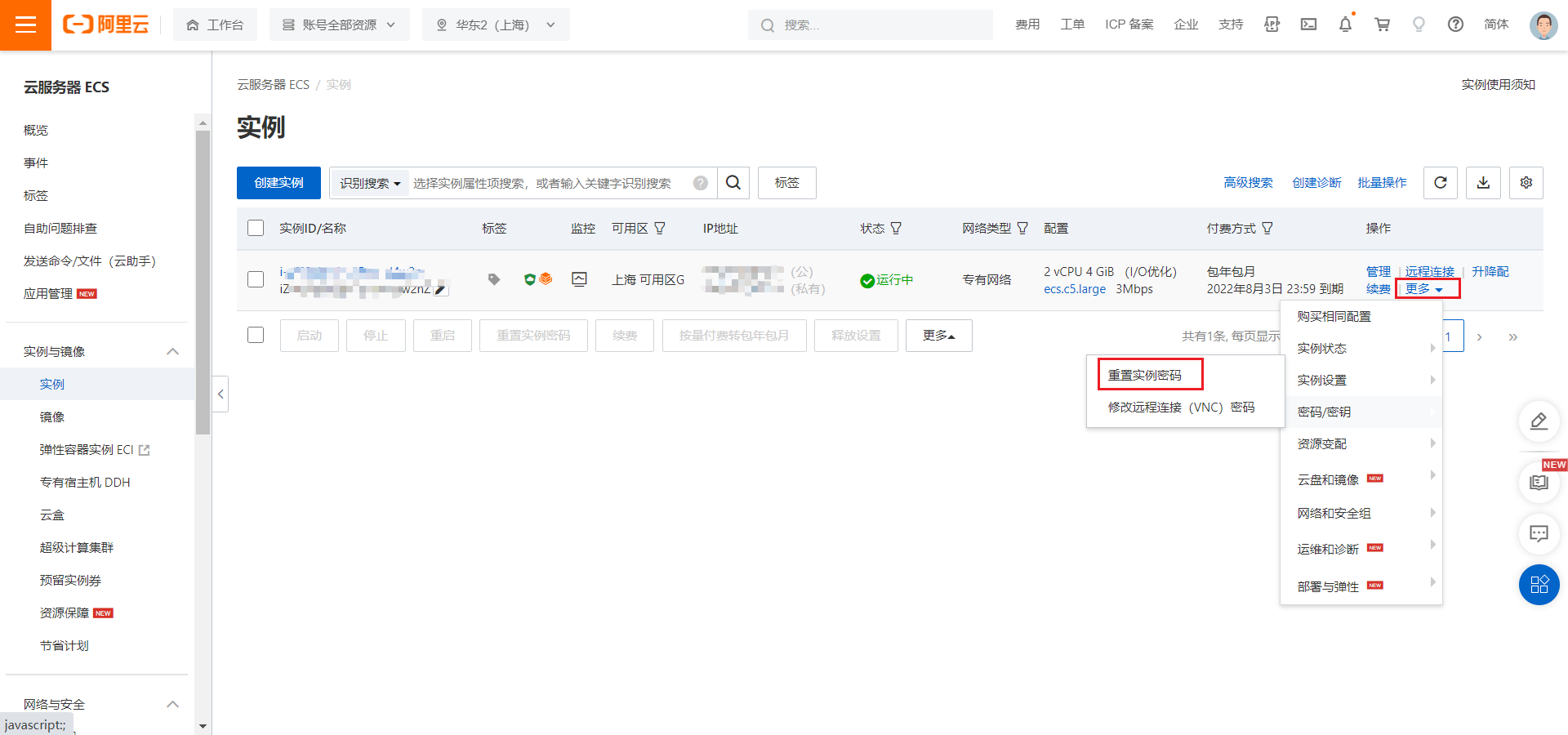
其二操作系统查看一下是否是自己熟悉,停止运行的服务器,可以在更多配置修改。
其三添加常用安全组端口
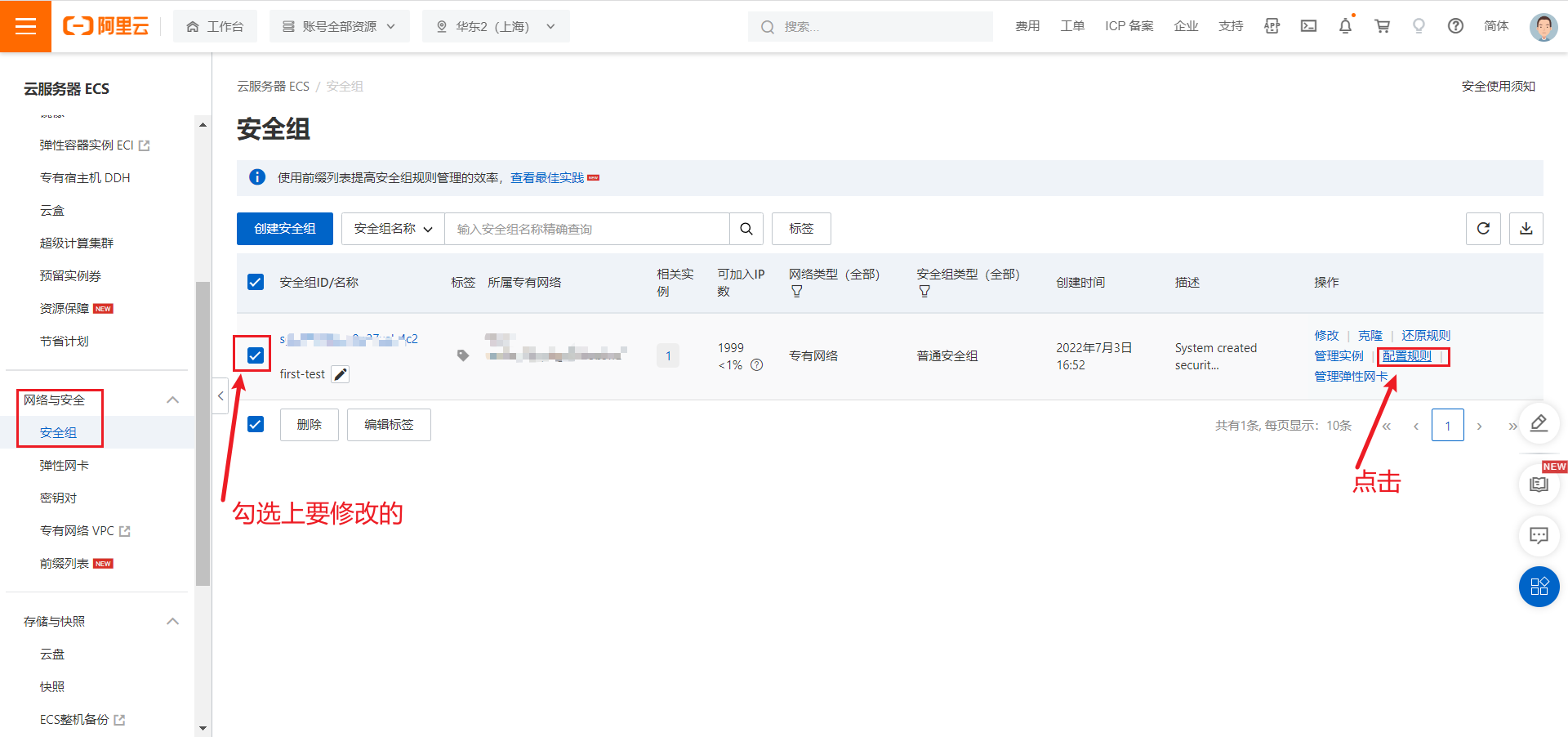
建议直接点击快速添加把常用端口如 80,3306,6379,22 等添加上。
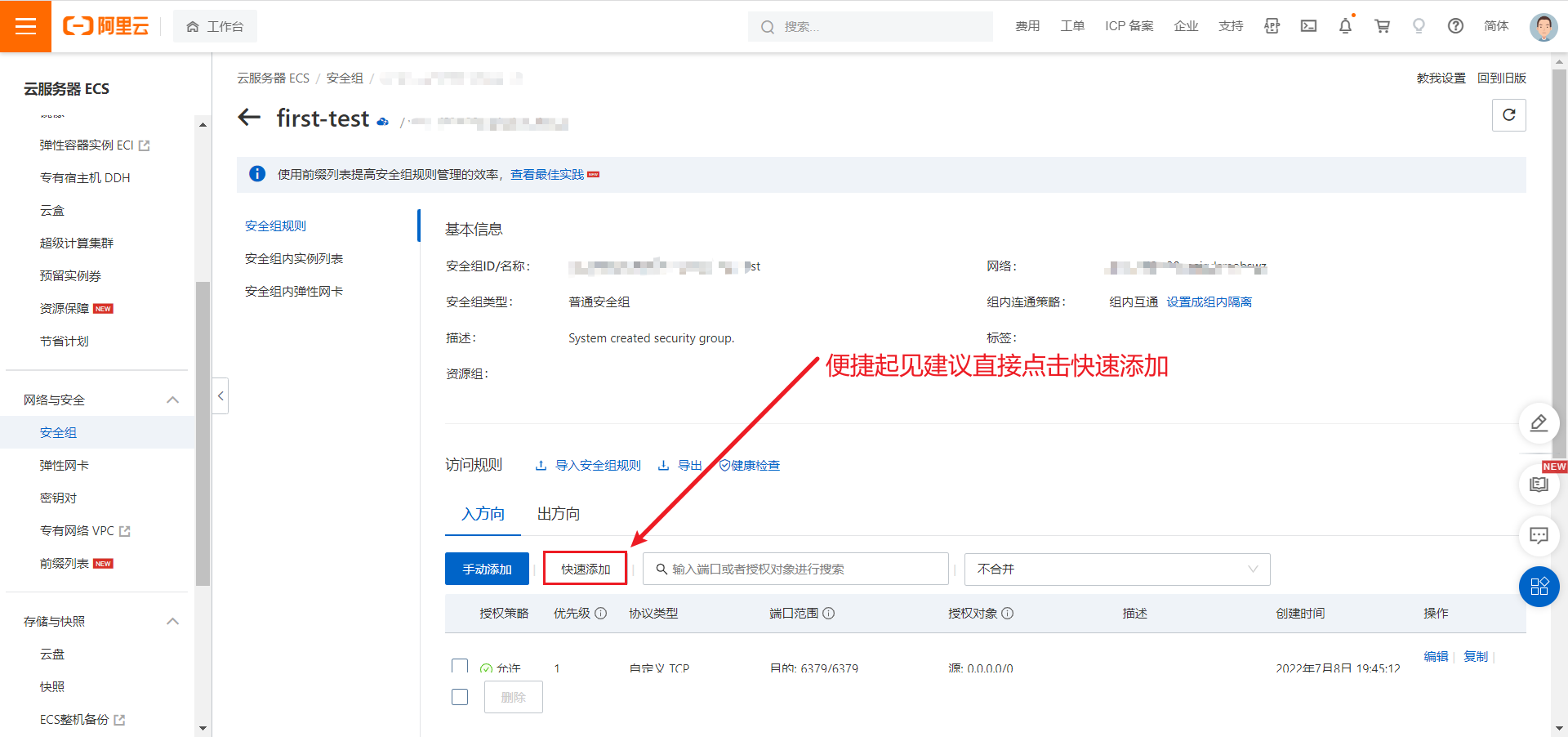
连接搞机
Alibaba Cloud Shell(显而易见阿里云命令行面板)
点击菜单栏云命令行

即可进入命令行界面
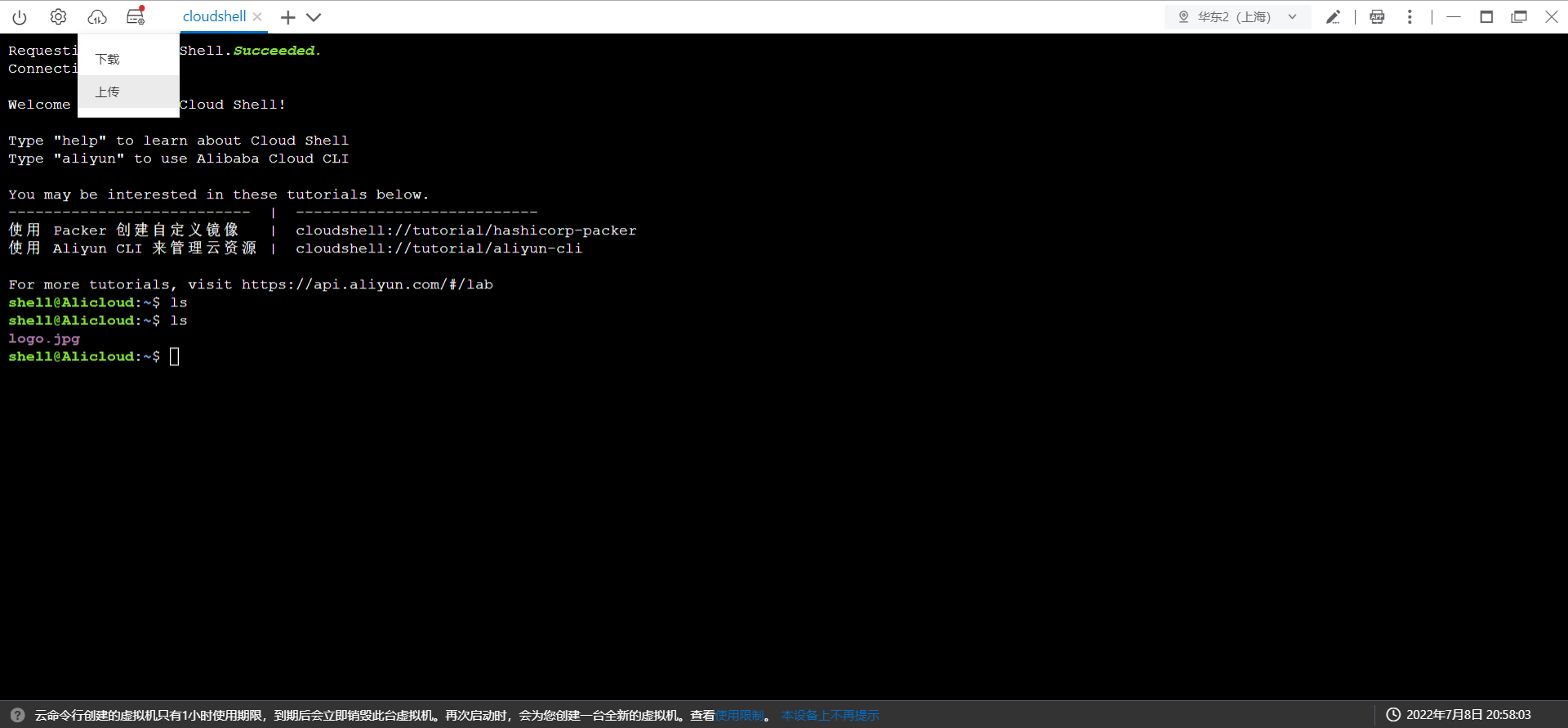
上传文件也很方便有图形化界面。
xshell连接
宝塔面板
1、宝塔安装
服务器上安装宝塔,不用 Linux 命令行,直接可视化安装一些环境真的太爽了。
宝塔官网安装教程:https://www.bt.cn/admin/servers 给出了详细教程,总结下来就简单三步
注册宝塔账号
阿里云服务器上打开宝塔使用的安全组 8888 端口
服务器上安装宝塔
未安装宝塔之前使用xshell 或者阿里云命令行连接上服务器,输入
yum install -y wget && wget -O install.sh http://download.bt.cn/install/install_6.0.sh && sh install.sh ed8484bec(Centos安装脚本 ,由于我的服务器安装的操作系统是Centos,接下来不在做说明,其他安装命令看宝塔官网安装教程)下载完成后会有如下面板地址以及用户名和密码。打开网址输入用户名密码登陆即可。
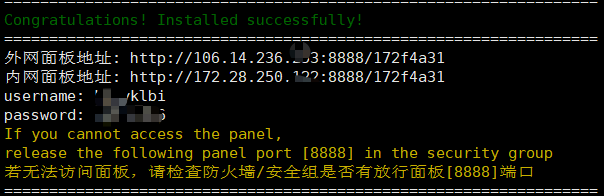
2、宝塔使用
打开网址输入用户名密码登陆后,会提示绑定宝塔面板以及界面化推荐下载到服务器上一些环境如MySQL,nodes,nginx,按提示操作即可。
登录后界面如图
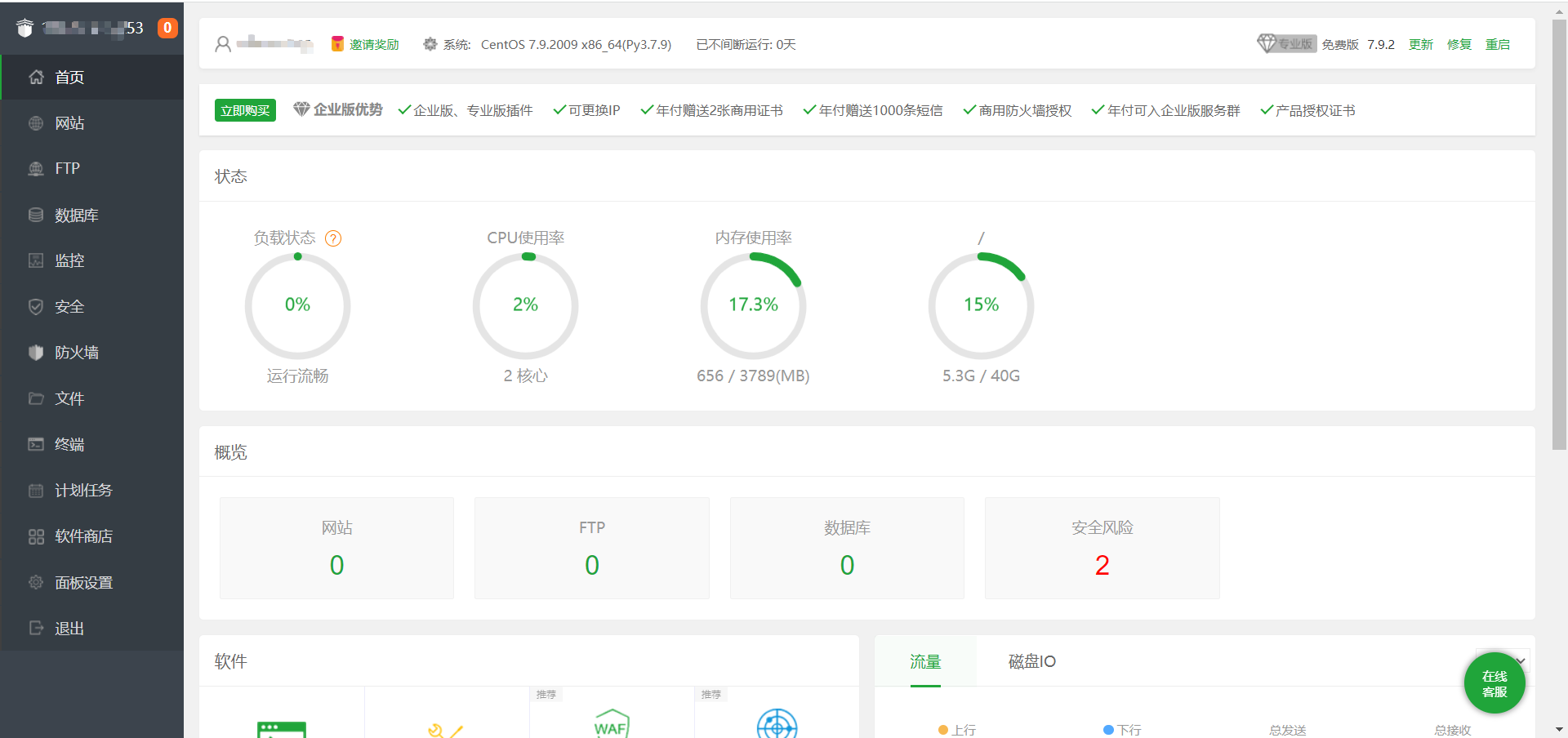
踩坑
1、背景
前一天在宝塔面板如下位置修改了安全入口,然后忘记了。
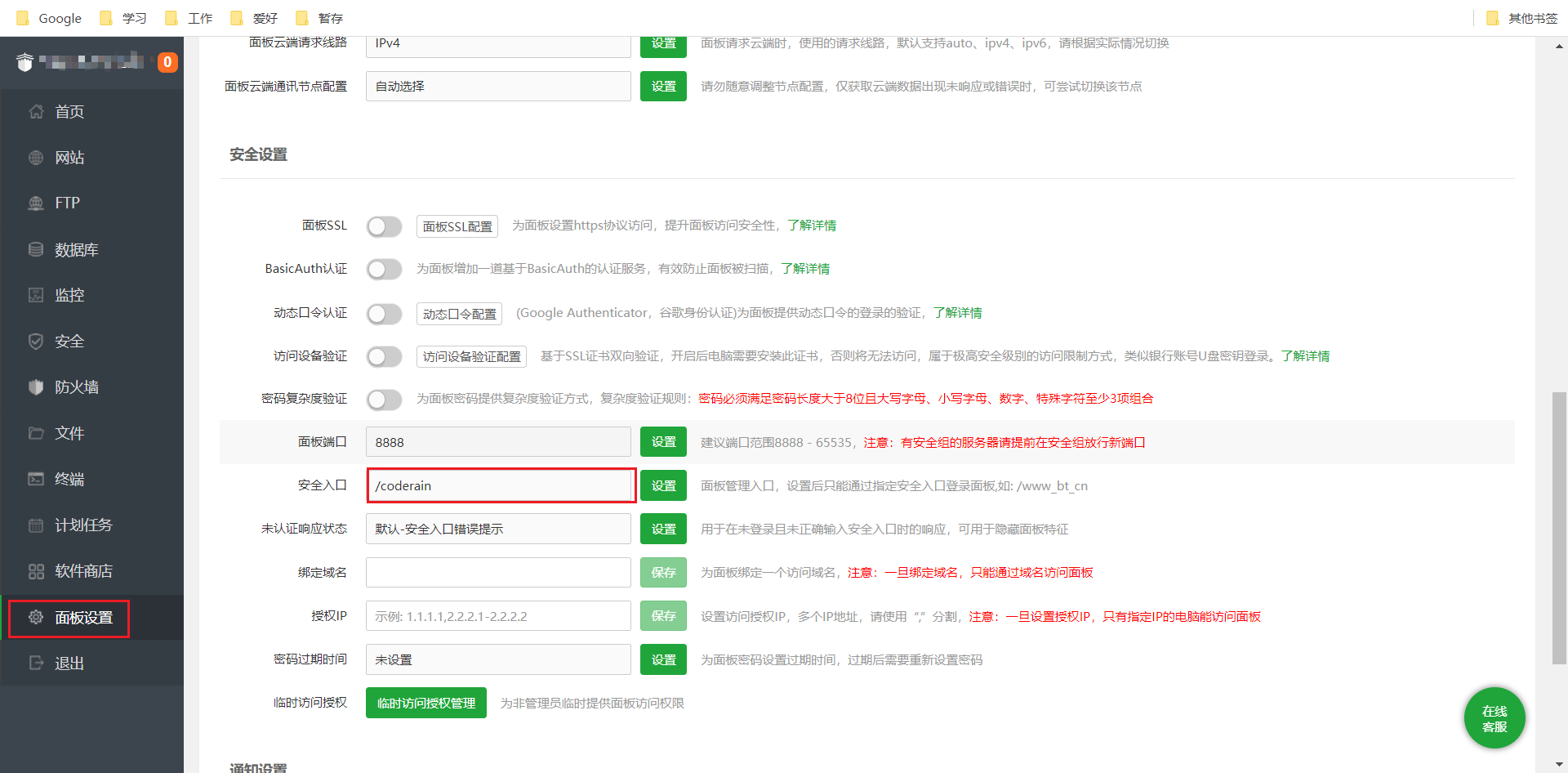
2、报错
http://1xx.xx.xx.xx:8888/原来安全入口
访问此修改前地址后报错:安全入口校验失败

3、解决方案
按照提示修改即可,就是连接上服务器输入/etc/init.d/bt default即可查看安全入口地址。